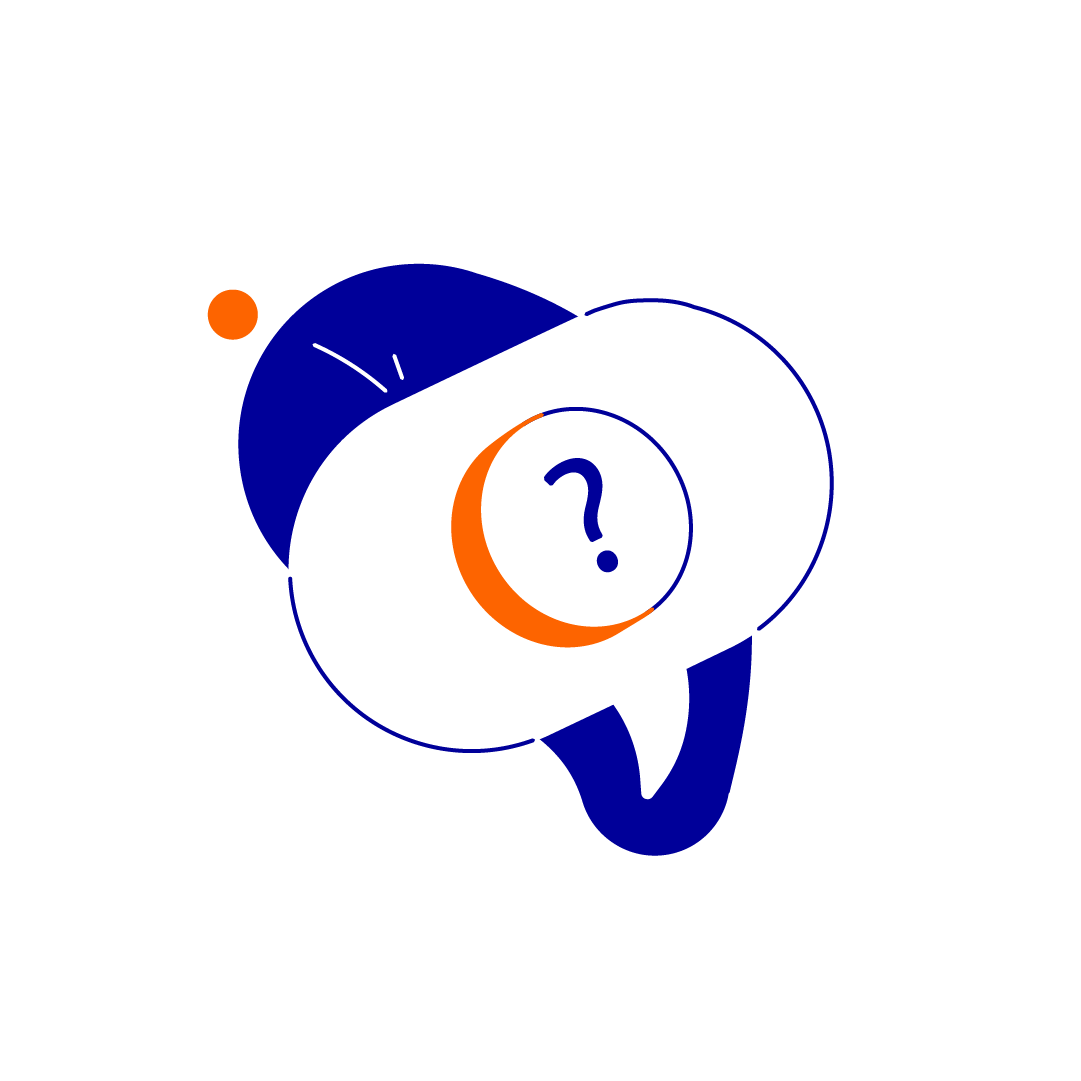
Veelgestelde vragen over Apple Pay Zakelijk
Met Apple Pay betaal je in winkels en horeca contactloos met je iPhone of Apple Watch. Ook online kun je steeds vaker afrekenen via Apple Pay. Maar hoe veilig is Apple Pay? En geldt er eigenlijk een limiet? Deze en vele andere vragen beantwoorden we graag voor je.
Algemene vragen
Apple Pay is een betaalmethode waarbij je je betaalpas of creditcard van Rabobank koppelt aan je Apple Wallet op je iPhone, iPad of Apple Watch. Het werkt hetzelfde als contactloos betalen met je betaalpas en creditcard, maar dan betaal je met je iPhone, iPad of Apple Watch.
Nee. Voor het gebruik van Apple Pay hoef je niet te betalen.
Nee. Je activeert Apple Pay in de Rabo Bankieren App. Je betaalpas en creditcard van Rabobank komen dan automatisch in de Apple Wallet, een standaard app op je iPhone of Apple Watch. Dit zorgt ervoor dat je na de activatie kunt betalen.
Apple Pay is beschikbaar voor iedere Wereldpas- of Businesscardverantwoordelijke, verkregen als Wettelijk vertegenwoordiger of via een volmacht, die toegang heeft tot Rabo Business Banking (Professional).
Betalen met Apple Pay
In alle winkels en horeca waar je contactloos kunt betalen, kun je met Apple Pay afrekenen. Online en in apps kun je bij veel bedrijven en webshops ook met Apple Pay betalen. Dit kun je herkennen aan het logo van Apple.
Voor betalen met Apple Pay gelden dezelfde limieten voor contactloos betalen als voor je betaalpas en creditcard. In de Rabo App vind je welke limieten gelden voor jouw betaalpas en creditcard. Bij elke betaling bevestig je met je Touch- of Face ID of persoonlijke toegangscode van je Apple device.
Ja, dat kan. Betalen binnen Europa is standaard ingeschakeld. Om te kunnen betalen buiten Europa volg je onderstaande stappen in de Rabo App:
- Open de Rabo App en log in.
- Ga naar ‘Instellingen’ en kies voor ‘Betaalpas’.
- Klik vervolgens op ‘Pas gebruiken buiten Europa’.
- Klik op het werelddeel, er verschijnt een instelperiode.
- Kies in dit overzicht voor ‘Altijd aan’ of ‘Tijdelijk aan’ en klik op de knop ‘OK’.
Eventueel kun je een bevestigingsmail laten versturen, hiervoor moet je nog wel even ondertekenen via je Face- of Touch ID of persoonlijke toegangscode.
Zorg ervoor dat je de iPhone of Apple Watch dicht tegen de betaalautomaat houdt. Controleer daarnaast of de betaalautomaat geschikt is voor contactloos betalen.
Betalen met Apple Pay werkt via de NFC-technologie (Near Field Communication). NFC is een draadloze manier om kleine hoeveelheden informatie uit te wisselen binnen een straal van enkele centimeters. Het is dus een draadloos communicatiemiddel. De chip (met daaromheen een antenne) in het Apple device communiceert met een ander NFC-apparaat.
Wanneer je meerdere digitale betaalpassen in je Apple Wallet hebt, kun je zelf kiezen met welke pas je uiteindelijk betaalt. In je Apple Wallet staat standaard een betaalpas ingesteld, dit kun je aanpassen als je dat wil. Ook als je met meerdere passen wilt betalen, stel je dit in. Je kunt dan kiezen met welke pas je wilt betalen vóór je het toestel tegen de betaalautomaat houdt, of erna, voordat je bevestigt. Hiervoor tik je onderin op je andere betaalpas. Hierna kun je nog checken of dat je de juiste betaalpas hebt gekozen. Tot slot moet je de betaling nog even bevestigen met je Face- of Touch ID of persoonlijke toegangscode.
Gebruik
Het activeren van Apple Pay op je iPhone of iPad is zo gedaan. Hieronder vind je de nodige stappen:
- Open je Rabo App en log in.
- Ga naar ‘Instellingen’.
- Kies 'Passen en creditcards'.
- Klik op 'Koppelingen met je pas'.
- Kies je zakelijke betaalpas of creditcard.
- Klik op 'Voeg toe aan Apple Wallet'.
- Vanaf nu kun je betalen met Apple Pay.
Ja. Wanneer je Apple Pay wilt blokkeren dan kan je deze verwijderen uit de Apple Wallet.
Om Apple Pay te installeren en gebruiken, moet je telefoonnummer bekend bij ons zijn. Dit controleer je in de Rabo App bij ‘Persoonlijke gegevens’. Verder heb je nodig:
Hieronder vind je de link naar de lijst met devices die je kunt gebruiken voor aankopen en betalingen met Apple Pay.
Veiligheid
Ja. Wanneer je een betaalpas of creditcard aan Apple Pay toevoegt, worden je bankgegevens niét opgeslagen op je toestel. Ook je bankgegevens worden niét gedeeld wanneer je betaalt. Je kunt alleen betalen via Apple Pay met je Face- of Touch ID of toegangscode, dus op basis van jouw unieke fysieke kenmerken en persoonlijke toegangscode.
Ook met je Apple Watch betaal je veilig. Zodra je Apple Watch geen hartslag meer registreert, wordt voor gebruik van de wallet om een pincode gevraagd. Hierdoor is het dus niet mogelijk voor anderen om je smartwatch voor betalingen te gebruiken.
Bij verlies of diefstal van je iPhone, Apple Watch of iPad adviseren we je om meteen je betaalpas van Rabobank uit je Apple Wallet te verwijderen. Dit doe je via de iCloud door in te loggen met je Apple ID en de pas te verwijderen via ‘Find my / Zoek mijn’. Daarnaast willen we je vragen direct contact met ons op te nemen. Ook bij het vermoeden van fraude of misbruik van Apple Pay.